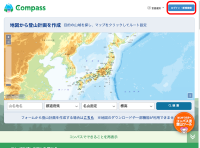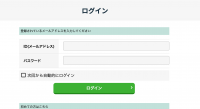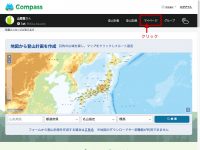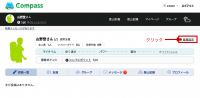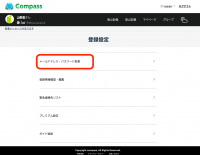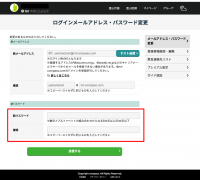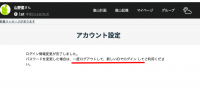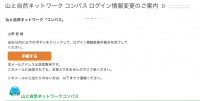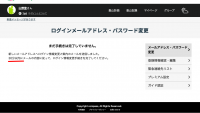※画像はクリックすると拡大されます。
[1] コンパスにログインします。
[2] 右上の【マイページ】ボタンをクリックしますます。
[3] マイページが開くので、マイページメニューから【登録設定】をクリックします。
[4] アカウントの設定メニューが表示されるので
・パスワードを変更するには(1)をタップします。
[5] ※この時に、セキュリティのため確認のため、パスワードが求められる場合があります。
その場合は、自分のログインパスワードを入力して【送信】ボタンを押してください。
[6] 入力フォームが表示されるので、「パスワード」だけを変更フォーム入力して【送信】を押してください。
[7] 画面の表示をご確認いただき、登録されているメールアドレスに変更確認のメールが送信されます。
[8] 送信された確認メールを開き、記載されているリンクを開いてください。
※メールが見当たらない場合は迷惑メールなどに振り分けられていないか確認してください。
※30分以内に変更を手続きが終わらなかった場合は再度変更手続きを行ってください
[9] 完了画面が表示されたら変更は完了です。
一度ログアウトして、変更したパスワードで再度ログインし直してください。
※そのまま操作すると正しく利用できません。